Photoshopis täitmise loomine

- 4956
- 223
- Dr. Aubrey Bogisich
Photoshop - graafiline redaktor, mis võimaldab teil reguleerida pildil tuvastatud puudusi. See on tema, kes on varustatud piisava arvu erinevate võimaluste ja funktsioonidega, millele tänu fotode töötlemisele kaasneb mitte ainult kõrge tõhusus, vaid ka nende loominguliste võimete kujundajad.
Photoshopis saate muuta üksikute objektide täitmist, mis soosib pildi suuremat värvi küllastumist. Kahjuks pole neil, kes on ainult disainioskuse päritolu, kes hakkavad valdama graafilise toimetaja praktilisi võimalusi, isegi lihtsate fotode kohandamise oskusi, nii et nad tahavad aktiivselt teada, kuidas teha Photoshop.

Täidise sordid
Photoshopis valamine on teatud piirkonna värvi muutmise protsess. Selliste ülesannete täitmiseks graafilises redaktoris võite kasutada kahte funktsiooni: "Täitmine" ja "gradient".
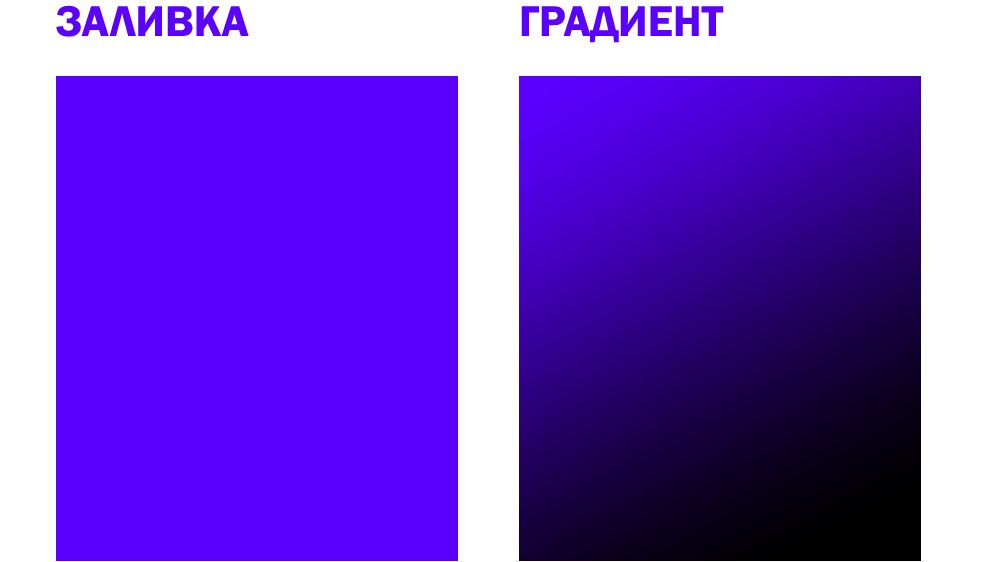
Enim kasutatud tööriistad elemendi värvi asendamiseks - täidis ja gradient
Selleks, et korrigeeritud fotoga kaasneks kõrge esteetika tasemega, peab kasutaja tundma erinevust nende kahe funktsiooni vahel. Samuti on tema jaoks oluline välja mõelda, millistel erijuhtudel on need kaks funktsiooni tõhusamad.
Algaja graafilise disaineri esimeste sammudega kaasneb aga täiesti lihtne, kuid väga oluline probleem, mitte see, mis Photoshopi täitub, vaid kus see on, kuidas põhjustada vajalikke funktsioone.
Täidistüübi eripärad
Pärast graafilise redigeerija käivitamist peab kasutaja algselt menüüpaneeli hoolikalt kontrollima, nii et hiljem oleks selles täiesti lihtne navigeerida ja vajalikke funktsioone käivitada.
Vasakul küljel on külgpaneelil lihtne leida piktogrammi, millel on kaldu ämbri pilt, kust tilk voolab. Kui sellel ikoonil hiireklahviga klõpsatakse, ilmub täiendav aken, milles tehakse ettepanek valida täidise tüüp.
Esimese positsiooni valimisloendis hõivab otse Gradient tööriist ja teine - „valamine”.
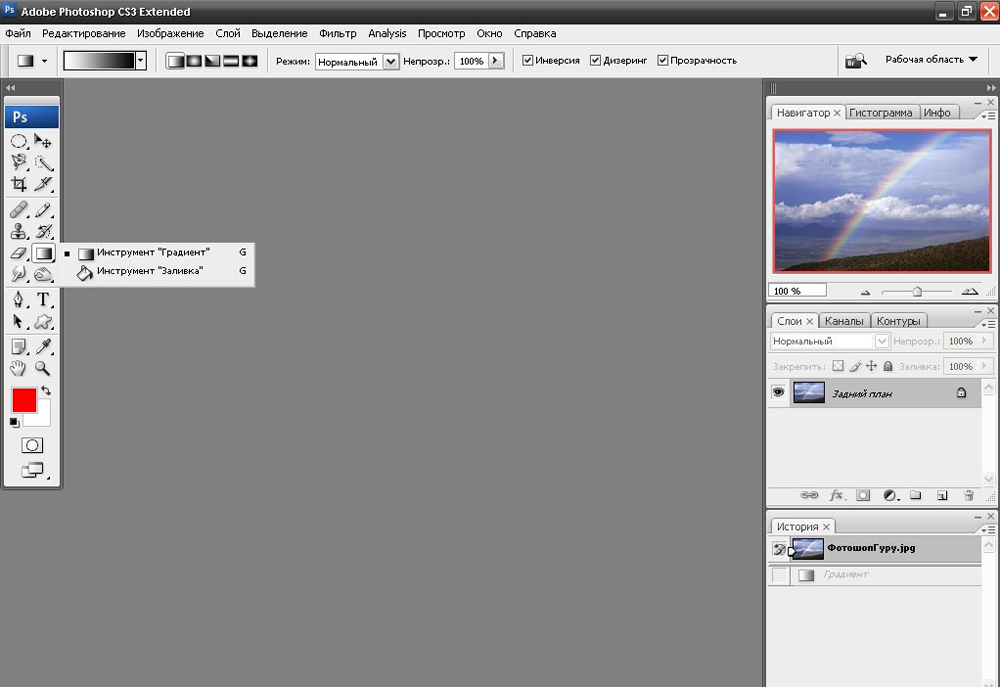
Kasutage tööriista, mis vastab teie ülesannetele
Graafiline disainer peab mõistma mitte ainult seda, kuidas Photoshopi täita, vaid ka nende kahe tööriista eripäraseid omadusi, et täpselt kindlaks teha, millist tüüpi täitmist konkreetsel juhul kõige paremini kasutada.
Tööriista "täitmine" kasutatakse edukalt, kui on vaja muuta mis tahes objekti, ala, tausta värvi. Samuti võimaldab see tööriist lisada geomeetrilisi kujundeid, mustreid, rakendada fantastilisi jooniseid, abstraktsiooni.
„Gradient” tööriist on vajalik, kui ma tõesti tahan piirkonda mitte ühega, vaid korraga mitme värvilise tooniga, pestes samal ajal nende vahel teravaid piire. Samuti kasutavad kogenud disainerid sellist tööriista, et selgelt joonistada pildi fragmendi piirid.
Pärast mis tahes tööriistaga töötamist saate helistada täiendava seadete menüüsse, milles valige soovitud täitmisparameetrid.
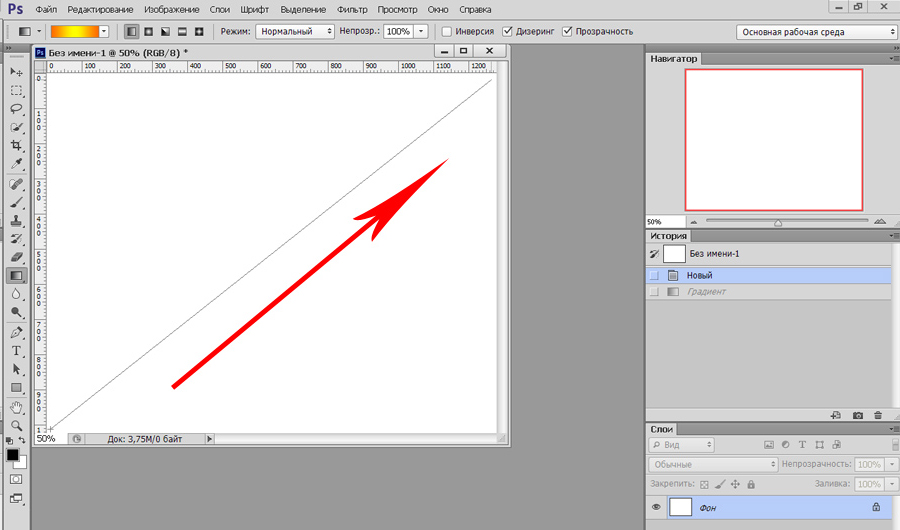
Valige eelistatud värviskeem ja joonistage gradiendi valamiseks kinnitatud vasaku klahviga hiir
Kuidas täidisega värvi muuta
Piltide värvi reguleerimise protsessiga, kui tausta põhivärv või mõned objektid muutuvad põhimõtteliselt, ei kaasne erilisi raskusi. Algaja disainer, kes saab teada, kus asub Photoshop CS6 täidis, saab ohutult alustada esimest praktilist kogemust. Piisab mitme foto kohandamisest, järgides eksperimentaalsete graafiliste disainerite soovitusi, kuna iga detail saab selgeks, ja pildi täiustamise protsessi tajutakse erinevalt, millega kaasneb loovus ja suurenenud huvi.
Soovitused täidise muutmiseks
Kasutaja peab algselt otsustama, millises konkreetses piirkonnas on kavas muuta värvi, see tähendab täita. Seda piirkonda tuleb esile tõsta, kasutades mõnda instrumenti, näiteks "lasso" või "ristkülikukujulist piirkonda".
Pärast soovitud ala esiletõstmist võite klõpsata paremal hiireklahvil ja valida aknas asuv üksus "üleujutus" või aktiveerige kohe menüüpaneelil täitmisrežiim.
Nüüd näib, et lisapaneel teeb muudatusi vastava tööriista parameetrites. Eelkõige võib piirkonda ujutada ühtlase värvikihiga ja saate sellele ka mitmevärvilise tooniga ornamenti rakendada.
Valige horisontaalsete seadete paneelil põhivärv ja liikuge kohe soovitud mustri valiku juurde. Samal paneelil saate kasutada muid pakkumisi. Eelkõige saate teha valamise läbipaistmatuks, samuti kasutada värviliste varjundite läheduse režiimi.

Kui alustate funktsiooni nagu „silumine”, siis viiakse läbi sujuv üleminek värvitud alalt õnnetule.
On üsna huvitav välja mõelda, kuidas Photoshop CS6 teatud piirkondades täita, kasutades tööriista "gradient". Algselt tuleks täpselt samamoodi esile tuua ala, kus see tööle on plaanitud. Pärast seda aktiveerige tööriist "gradient".
Instrumendi seadetes peaksite valima peamise värvi ja värvi, millega on kavas tausta üksikud osad värvida.
Nüüd, kasutades vasakpoolset hiirevõti, peaksite joonistama suvalise pikkusega sirgjoone, mis toimib värvi ülemineku piirina. Siiski on oluline mõista, et mida pikem see rida saab, seda vähem märgatav on värvi üleminek.
Pärast selle protseduuri lõpuleviimist saate uuesti kasutada üleujutatud ala konfiguratsiooni muutusi, kohandades läbipaistvuse, stiili ja rakenduse meetodit.
Erinevat tüüpi täitmist, igasuguseid tööriistu, saate algse pildi märkimisväärselt teisendada. Tuleb märkida, et tõhusus sõltub suuresti sellest, milline Photoshopi versioon arvutisse installitakse. Kogenud graafilised disainerid jälgivad alati värskenduste välimust, graafilise redigeerija uue versiooni väljundit. Eelkõige on Adobe Photoshop CS6 varustatud suurepäraste võimalustega kui eelmiste versioonide Photoshop.
Niisiis, kui Adobe Photoshopi käsutuses, olles tutvunud eksperimentaalsete graafiliste disainerite soovitustega, pole keeruline õppida piltide sõltumatut kohandamist, sealhulgas täidise rakendamist. Fotode, jooniste, piltide digitaalne töötlemine paljude toimingutena põneva protsessina, milles on selgelt selgunud disaineri loomingulised võimed ja tema loominguline mõtlemine.

